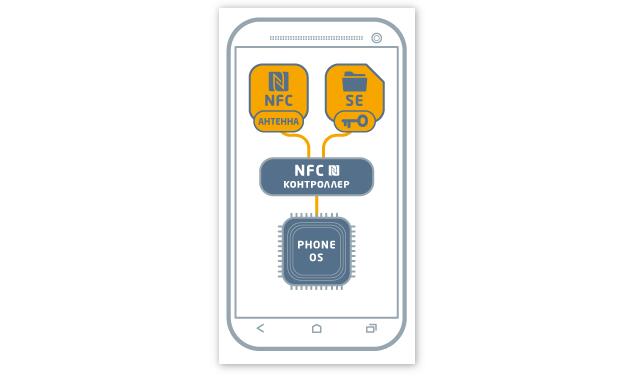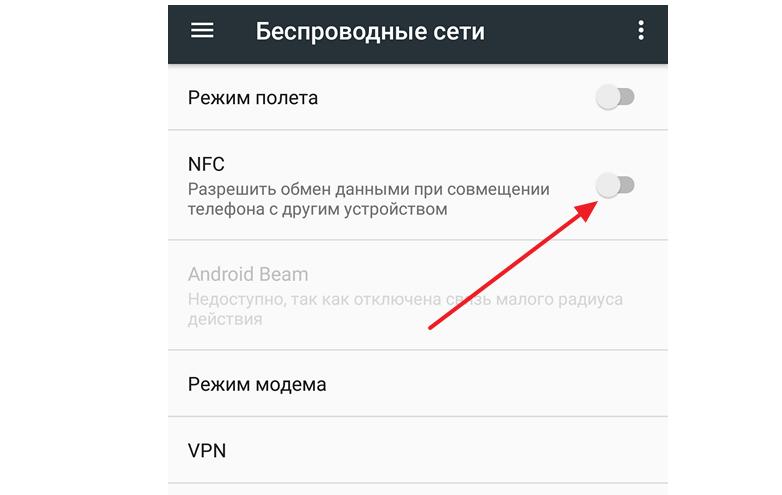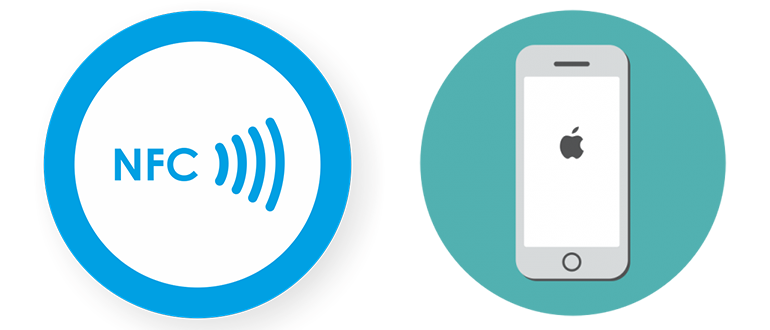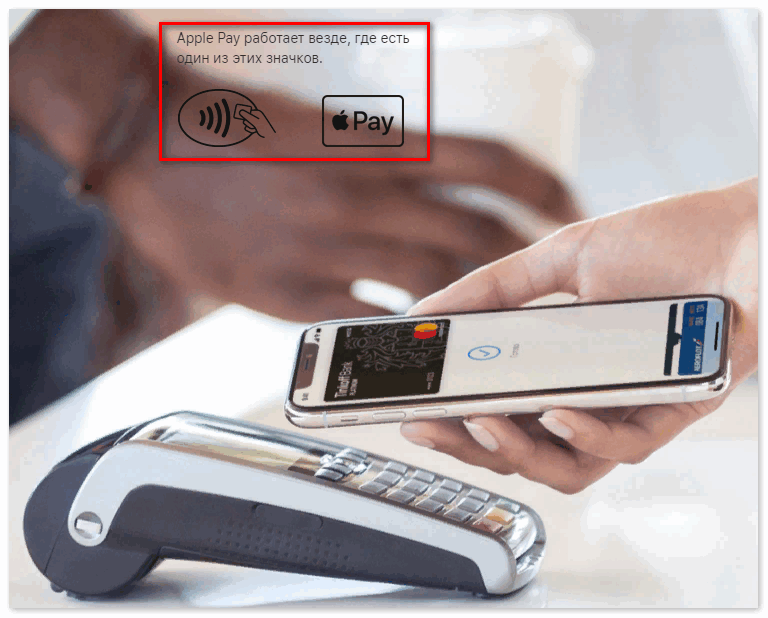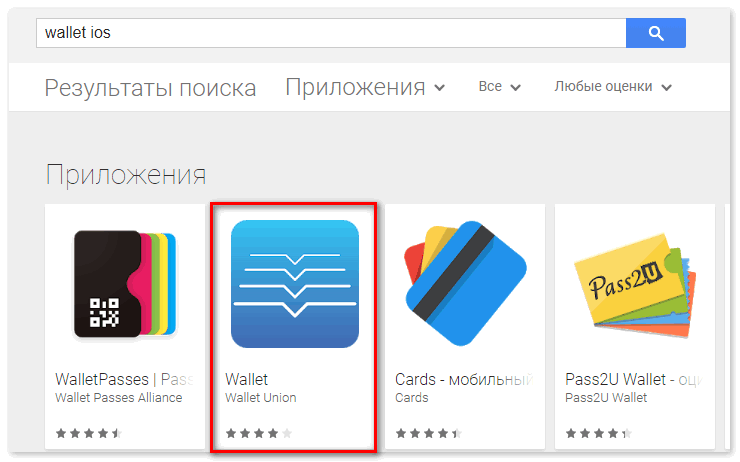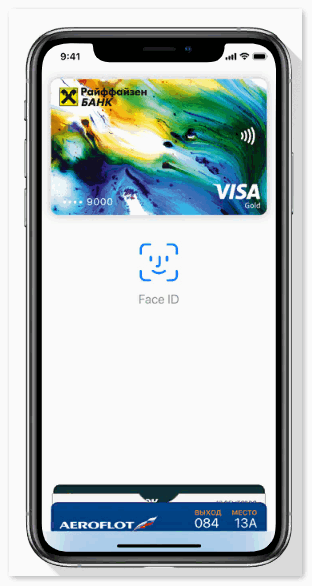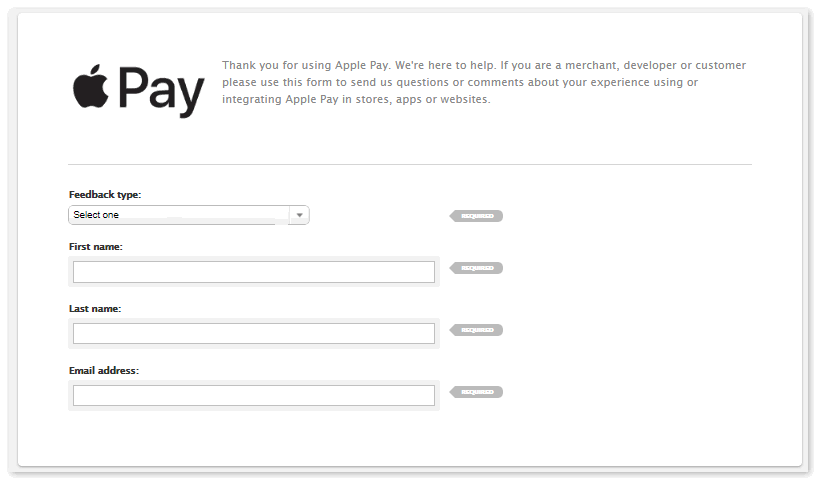Как использовать нфс на айфоне
Как на iPhone включить NFC: на iPhone как настроить функцию бесконтактной связи
Особого внимания достойна технология NFC, она присутствует практически в каждом новом телефоне. С помощью нее можно совершать бесконтактные платежи, предварительно привязав к смартфону банковскую карту. С NFC вы забудете, что такое кошелек. Совершать платежи с мобильного не только удобно, процесс оплаты займет всего лишь несколько секунд. В этой статье мы рассмотрим, как включить «НФС» на «Айфоне» 6 и других моделях.
Какие модели “Айфон” поддерживают технологию бесконтактной связи?
Функция NFC появилась в гаджетах достаточно давно, но мало кто знает, как ей пользоваться. Она работает по типу радиосвязи и передает информацию на расстоянии нескольких сантиметров, при этом вы можете быть уверены на сто процентов, что ваши данные останутся при вас.
Технология бесконтактной связи дает возможность смартфону заменять банковские карты, наличные, также вы в любой момент можете проверить остаток средств, пополнить счет. Кроме того, телефон с «НФС» может использоваться в роли ключа, чтобы открыть дверь. С этой технологией легко создать Bluetooth-соединение. Если вам нужно подключить принтер либо музыкальную колонку, просто поднесите смартфон к устройству. Не требуется вводить никакие пароли, процесс пойдет автоматически.
Не все пользователи “яблочных” гаджетов знают, как на iPhone включить NFC, на Iphone как пользоваться данной функцией. Следует заметить, что на территории России технология бесконтактной связи работает только с сервисом Apple Pay.
Включение NFC
Те, кто недавно приобрел “Айфон”, задаются вопросом: в iPhone 7 есть NFC или нет? Функция бесконтактной связи есть на всех “Айфонах”, начиная с шестой версии. Поэтому нет необходимости проверять, есть ли NFC в iPhone 7, ответ очевиден.
Модуль «НФС» не нуждается в особых настройках, просто следует приблизить смартфон к другому устройству. Но для того чтобы совершать оплату, гаджет нуждается в активации функции бесконтактных платежей. После этого вы будете допущены к различным сервисам Apple. Как на iPhone включить NFC: на iPhone следует выполнить вход на “Айклауд”, используя логин и пароль Apple аккаунта. К “Айфону” шестой и седьмой модели можно привязать до восьми банковских карт и производить оплату при помощи «НФС», а самые последние флагманские модели поддерживают до двенадцати карт, и все это на одном смартфоне.
Где используется модуль «НФС» и его настройка на “Айфоне”
Вы уже узнали, как включить NFC на iPhone 7. Теперь разберемся, где еще помимо бесконтактных платежей применяется бесконтактная связь. Помимо передачи различной информации и оплаты услуг, используя модуль «НФС» вы сможете управлять бытовой техникой дома, например, подключить стерео систему, управлять кондиционером или телевизором, включить будильник. Но эти опции отсутствуют в “Айфонах” шестой и седьмой версии, где поддерживается лишь Apple Pay. “Айфон”, начиная с восьмой версии, имеет более продвинутый функционал.
Активация оплаты услуг
Рассмотрим, как на iPhone включить NFC. На Iphone, чтобы пользоваться сервисом Apple Pay, для активации нужно сфотографировать вашу карточку в программе Passbook. После чего перейдите в электронный кошелек и кликните по значку с плюсом. Посмотрите видеоролик, затем выберите ту карту, которая будет использоваться для оплаты. Введите ее пароль. Для вас будет создан индивидуальный шифр Device Account Number. Кликните на «Далее», банк должен ознакомиться с вашей картой. Он имеет право запросить дополнительную информацию, если это будет необходимо.
Вернитесь в приложение “Электронный кошелек” и кликните по карте, чтобы активировать ее. Процесс успешно завершен. Отныне вы сможете оплачивать покупки и различного рода услуги одним лишь касанием. Следует отметить, что корпорация Apple не может управлять вашими платежами, всей важной информацией располагает банк. Пароль хранится в зашифрованном месте модуля, поэтому даже в случае утери или кражи телефона, вашими данными никто не завладеет.
Теперь вы знаете, как на iPhone включить NFC, на iPhone как добавить карту.
Что делать в случае, если модуль «НФС» отсутствует
Сигнал создается посредством GSM. Для этого нет необходимости выходить в интернет. Все делается в удаленной режиме. Достаточно лишь купить в салоне сотовой связи телефонную карту, которая поддерживает технологию Pay, затем установить ее внутрь устройства и в завершении в настройках телефона сделать режим активным. Чипы бывают разные, некоторые из них могут крепиться снаружи на крышку смартфона.
Модуль «НФС» на других смартфонах
В отличие от “Айфона”, на телефонах “Андроид” функцию бесконтактных платежей необходимо настраивать вручную. Делается это следующим образом.
Стоит отметить, что у платформы “Андроид” есть свои мобильные платежи, для которых используется модуль «НФС». Сервис Android Pay, а также Samsung Pay не менее популярны чем их собрат Apple.
МЕТКИ
Если ваш аппарат поддерживает NFC, обязательно протестируйте эту полезную функцию.
NFC на iPhone — как включить функцию
Как включить NFC на iPhone 6 и других моделях? Для бесконтактной оплаты с устройств на iOS не нужна дополнительная активация чипа. Он срабатывает автоматически в момент приближения одного устройства с NFC к другому.
Технология NFC — что это такое?
NFC — это аббревиатура словосочетания Near Field Communication, означающая технологию бесконтактной передачи данных между устройствами на близком расстоянии. Обмен данными происходит за счет специальных датчиков, встроенных в чип.
С помощью NFC можно отправлять мультимедийные файлы или заметки между устройствами. Однако технология стала применяться повсеместно для бесконтактной оплаты смартфонами и другими «умными» гаджетами.
Чтобы оплатить смартфоном покупки, достаточно приложить его к терминалу со встроенной функцией PayPass. Такие терминалы обычно отличаются специальным значком.
На телефоне обязательно должно быть установлено приложение для бесконтактных платежей, где хранятся добавленные пользователем банковские карты. Одна из карт делается основной для автоматического списания средств в момент оплаты. Остальные карты можно выбрать по необходимости.
Технология NFC избавила пользователей смартфонов от необходимости постоянно носить кошелек с собой. Ведь платежные данные теперь всегда под рукой и доступны в любом общественном месте.
В России владельцы айфонов могут расплачиваться через NFC практически везде:
При этом не нужно вводить дополнительные данные — оплата спишется моментально после одного касания смартфоном.
Как включить функцию NFC на Айфон?
Компания Apple одной из первых внедрила чип NFC в свои гаджеты. Встроенный модуль присутствует на Айфонах, iPad и Apple Watch.
Новые владельцы iPhone часто спрашивают: где в айфоне включить NFC? Чип активируется автоматически с включением устройства. Его дополнительная настройка не требуется.
Чип NFC присутствует на всех моделях старше 5:
Есть ли модуль NFC на других устройствах? Технология также присутствует на iPad и Apple Watch. Чтобы использовать их для оплаты, достаточно синхронизировать их данные с айфоном при помощи касания. Затем ими можно будет расплачиваться в магазинах, просто поднеся к терминалу.
Как настроить бесконтактную оплату?
Для быстрых платежей необходимо провести базовую настройку Айфона:
Приложения Apple Pay и Wallet обычно имеются на каждой модели айфон. Они расположены в основном меню смартфона. Если по каким-то причинам эти приложения отсутствуют на айфоне, их следует скачать из Apple Store.
Для этого следует открыть App Store и найти приложения через поиск. Далее нажать кнопку «Установить». Приложения загрузятся на iOS в течение пары минут.
После успешной загрузки следует открыть приложение Apple Pay и внести свои данные. Далее открыть приложение Wallet, предварительно разрешив ему доступ к Apple Pay. Именно Wallet отвечает за привязку банковских карт, проездных билетов, купонов и скидочных карт к системе.
Привязка новой банковской карты происходит в три этапа:
Далее необходимо установить Face ID или сканер отпечатка пальцев на устройстве. Это необходимо для дополнительной защиты данных и безопасного входа в Wallet.
После успешной активации карта отобразится на экране Айфона.
По такому же принципу можно привязать остальные банковские карты, электронные билеты или скидочные купоны. Приложение Wallet принимает даже посадочные билеты на самолет.
Для использования одной карты на нескольких гаджетах, ее необходимо отдельно привязать к каждому устройству. На Apple Watch или iPad также должны быть предустановлены Wallet и Apple Pay для успешной бесконтактной оплаты.
После активации данных пользователь может платить за покупки онлайн и в реальной жизни. Многие приложения, сайты и интернет-магазины поддерживают оплату через Apple Pay. Значок приложения обычно находится в пункте «Способы оплаты».
Почему NFC не работает?
Некоторые владельцы устройств на iOS сталкиваются с тем, что встроенный чип NFC не срабатывает во время оплаты. Особенно начинают беспокоиться пользователи iPhone 5s — есть или нет NFC на смартфоне.
К сожалению, проверить самостоятельно исправность чипа в домашних условиях не получится. Для этого стоит обратиться в сервисный центр к мастеру, который продиагностирует модель и скажет, в чем именно заключается поломка.
Все модели iPhone ниже версии 5s не имеют встроенного чипа NFC. Эти смартфоны не подходят для бесконтактной оплаты.
Если не работает приложение для оплаты, рекомендуется написать в службу поддержки Apple Pay. Форма обратной связи находится на официальном сайте в разделе «Поддержка» или внутри приложения.
В форме обращения следует указать фамилию, имя, e-mail и выбрать тему обращения. Далее появится текстовое поле, где пользователь может оставить сообщение с подробным описанием проблемы. Желательно прикрепить скриншоты, если неисправность в Apple Pay технического плана.
На сайте Apple Pay также есть раздел FAQ с поддержкой всех устройств на iOS. Здесь пользователь может найти ответы на самые распространенные вопросы:
Прежде, чем писать обращение, рекомендуется изучить данный раздел. Возможно, ответ будет найден именно здесь.
Модуль NFC совместим с многими Айфонами, iPad и Apple Watch. Для его использования не нужна дополнительная активация. Достаточно лишь добавить платежное средство в приложение Wallet и оплачивать покупки с помощью Apple Pay.
Как включить NFC на iPhone 6, 7 и 8
время чтения: 6 минут
Бесконтактная оплата через смартфоны набирает популярность. Узнайте, как включить NFC на iPhone и начать пользоваться данной технологией.
Установленная на iPhone технология NFC расширяет перечень возможностей телефона и упрощает жизнь владельца мобильного устройства. Нужно лишь убедиться в том, что этот полезный инструмент имеется на вашем устройстве и разобраться, как включить NFC на iPhone. Узнайте, как проверить NFC на iPhone.
Что такое NFC в iPhone
NFC (near field communication), которая представляет собой технологию беспроводной передачи данных на малые расстояния, была презентована разработчиками в 2004 году. Смартфоны, оснащенные этой технологией, могут использоваться в качестве банковских карт, проверять баланс, пополнять счет или даже служить ключом безопасности при открывании дверей.
Технические параметры чипов в iPhone
NFC-чип в iPhone — это небольшая плоская микросхема квадратной или круглой формы. Чип изготовлен из тонкого гибкого материала, благодаря чему легко размещается даже в ультратонком корпусе мобильного устройства.
В числе технических параметров чипа в iPhone:
Возможности NFC в iPhone
Возможности NFC в iPhone не так широки, как в устройствах на базе Android. Владельцы iPhone 6 и 7 могут использовать технологию NFC только для бесконтактной оплаты с помощью приложения Apple Pay.
Благодаря высокой скорости установления соединения и малому радиусу действия технология NFC причислена к безопасным способам передачи данных.
Инструкция по настройке NFC
После того как NFC модуль установлен производителем в iPhone, каких-либо дополнительных действий для его включения не требуется. Однако, необходимо выполнить ряд шагов для проверки работоспособности и активации функции NFC в iPhone.
Как включить модуль NFC
Чтобы воспользоваться модулем NFC на iPhone, необходимо соответствующим образом настроить Apple Pay. С этой целью следует:
После привязки карты можно проверить работоспособность NFC. Сделать это достаточно просто: достаточно зайти в любой магазин на территории России, принимающий банковские карты. Нужно сообщить кассиру, что вы намерены выполнить безналичную оплату, чтобы он активировал терминал. Далее вы запускаете Apple Pay одним из способов:
После того, как на экране появится предложение поднести телефон к терминалу, нужно приложить iPhone к аппарату. Сигналом о том, что оплата прошла успешно будет характерный звук, издаваемый терминалом. Таким образом, вы убедитесь, что технология NFC функционирует на вашем iPhone исправно.
Если платеж не проходит
Если после того, как вы включили NFC на iPhone, платеж не проходит, причиной этому могут быть:
Как отключить модуль NFC
Отключить NFC в iPhone можно одним из двух способов:
Как включить NFC на iPhone (все модели): разбор от Хомяка
Всем привет! Apple – это первая компания, которая задействовала технологию NFC для бесконтактной оплаты платежей с помощью телефона. Поэтому скорее всего ваш смартфон поддерживает эту технологию. В рамках статьи рассмотрено, как включить и пользоваться NFC на iPhone 6 (и более поздних версий).
Как узнать, есть ли NFC?
Проверить NFC на iPhone можно довольно просто. Если модель старше iPhone 5, значит есть NFC. Некоторых эта информация может ввести в ступор и задается встречный вопрос, на iPhone 5S NFC есть или нет? Ответ на поставленный вопрос: положительный – чип присутствует.
Вот список, в каких iPhone есть функция бесконтактной оплаты: 5, 5S, 5С, 6, 6S, 6 Plus, SE, 7, 7 Plus, 8, X, Xs, Xs Max, XR, 11, 11 Pro, 11 Pro Max.
Будет NFC и в новом iPhone SE и PRO, который скорей всего выйдет под номером «9». А также модулем оснастят все последующие модели, которые представит Apple мировой общественности.
Как включить?
Включить NFC на iPhone 6 довольно легко. В целом процедура не сложная и выполняется на всех устройствах аналогично, что удобно.
Настройка проходит в несколько этапов:
После установки обеих приложений:
По аналогичной схеме можно подвязать все карты, которые вы будете использовать для оплаты через NFC в iPhone.
Инструкция оплаты
Оплатить покупка смартфоном iPhone 7 Plus или какой-либо другой моделью очень просто:
Возможные неисправности
Если вы все сделали по инструкции, но чип NFC на iPhone 8 не сработал, вот возможные причины неисправности:
Как активировать NFC чтобы передать файл
Для передачи данных или связки айфона с другим устройством по NFC, сделайте так:
Технология NFC
NFC (или Near Field Communication) – это технология бесконтактного обмена данными между двумя устройствами, размещенными на коротком расстоянии друг от друга. Прием и передача данных происходят с помощью NFC-чипов, встроенные в каждое устройство.
По сути, технология разрешает передавать любую информацию, просто поднеся смартфон к другому устройству. Это может быть файлы, заметки, токены. Как раз благодаря генерации и передаче токенов, была разработана и внедряется повсеместно в смартфоны технология бесконтактной оплаты.
Поднеся iPhone 6s к терминалу со значком PayPass, можно оплатить NFC в iPhone как банковской картой. Главное, предварительно выставить на терминале нужную сумму и включить на ожидание сопряжения с картой.
Любая банковская карта стала NFC-меткой для iPhone. Очень удобно
iOS 13 сильно прокачала возможности NFC в iPhone, равно как и функциональность приложения Команды Siri.
Теперь любая банковская карта с функцией бесконтактной оплаты (у вас такая точно есть) может использоваться как метка NFC.
Подносите карту к айфону – и автоматически выполняется какая угодно команда. Например, открывается приложение банка. Или гаснет свет дома.
Больше не нужно покупать никакие NFC-метки, и это здорово. Рассказываю, как настроить фичу.
Коротко: что такое Команды?
Для тех, кто не в курсе, приложение Команды встроено в iOS уже два года и позволяет выполнять сложные алгоритмы всего в один тап.
Например, мгновенно скачать видео с Instagram, автоматически менять целые списки настроек iOS, ставить сложные напоминания и так далее.
Команды можно делать запланированными, реагирующими на изменения геолокации или просто включающимися прямо с рабочего стола iOS.

Мои несколько команд и интерфейс приложения в iOS.
Мы уже писали подробно про возможности Команд и делали подборки самых интересных из них:
Сама Apple отлично подошла к теме: прямо в Командах есть раздел Галерея с большим списком готовых алгоритмов. Так что советую заглянуть туда, это отличная вещь для тех, кто хочет автоматизировать однообразные или сложные действия с айфоном до одного нажатия.
В iOS 13.1 был добавлен новый вид команд: Автоматизации. Это автоматически срабатывающие Команды-алгоритмы действий, реагирующие на изменения настроек девайса, смену геолокации и другие пассивные ситуации без прямого взаимодействия пользователя с гаджетом.
Именно Автоматизации и понадобятся нам далее.
Инструкция: как сделать банковскую карту меткой NFC для Команд в iOS
Увы, старые айфоны несовместимы с этой фичей. Их считыватели NFC не сканируют сигнал в пассивном режиме. iPad тоже проходят мимо, в них просто нет NFC-модулей.
Вам понадобится iPhone Xs/XR и новее с прошивкой iOS 13.1. Ну и банковская карта с функцией бесконтактной оплаты. Их сейчас выдают почти повсеместно, даже какой-нибудь МИР должен подойти.
1. Открываем приложение Команды на iPhone. Если его нет, бесплатно качаем из App Store
2. Заходим в раздел Автоматизации (это внизу)
4. Внизу открывшегося списка нажимаем на пункт NFC
5. Тыкаем на кнопку Сканировать напротив Тег NFC
6. Прикладываем карту к айфону, можно как снизу, так и сверху
7. Называете тег как хотите, советую написать хотя бы сам банк, чтобы не спутать
8. Жмёте в правом верхнем углу на Следующий
9. Тапаем на Добавить действие.
Как закончите играть в программиста, не забудьте сохранить получившуюся автоматизацию.

Не забудьте отключить настройку «Спрашивать до запуска».
А ещё очень советую открыть только что созданную и выключить пункт Спрашивать до запуска. Иначе вам придется подтверждать выполнение команды вручную каждый раз, когда прикладываете карту.
Протестировали, всё работает? Отлично!
Дальнобойность NFC у банковских карт очень мала, поэтому айфон к «пластику» надо прикладывать в упор. Чехлы ухудшают распознавание, но с оригинальными кожаными и силиконовыми проблем не будет. А вот металлические однозначно помешают.
Что с этим теперь можно делать?
Для iPhone банковская карта ничем не отличается от «покупной» метки NFC. Поэтому использовать пластик можно в качестве активатора абсолютно любого алгоритма Автоматизаций.
Самая простая идея? Подносите карту, открывается приложение банка. Не впечатляет, но вполне удобно, когда нужно перевод кому-то сделать.
Гораздо логичнее взять какую-нибудь карту с истёкшим сроком действия и использовать её стационарно. Положить на стол на работе, в машине, дома где-нибудь. И просто проводить ей по айфону для запуска команды.
Тот же таймер на стирку отлично ставить: пока загружаете машинку, кладёте айфон на заранее подготовленную карту. И всё, вроде ничего не сделал, а айфон теперь напомнит.
Ещё полезнее эта фича будет владельцам гаджетов для умного дома. Например, ненужную банковскую карту можно положить рядом с кроватью. Проводите ей по айфону – и одновременно делаете кучу всего: выключаете свет в квартире и все розетки, ставите дверь на сигнализацию, включаете ночники, режим «Не беспокоить» на айфоне, ставите будильник на 7 утра…
Кстати, транспортные карты вроде «Тройки», игрушки Amiibo от Nintendo и беспроводные наушники с NFC также можно сделать активаторами команд. Подходит вообще всё, в чём есть NFC, даже ваша проходка с работы.